你们在使用ccleaner的时候,是不是想知道其中注册表问题是怎么删除的呢?本篇教程内容就为你们带来了ccleaner中删除注册表问题的具体操作步骤。
首先我们下载安装好ccleaner软件,建议大家到正规的软件站下载。安装以后打开ccleaner,选择注册表。
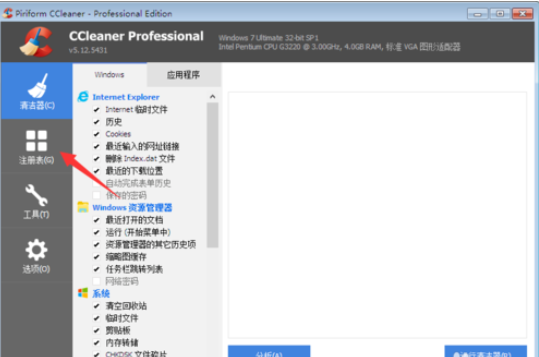
然后我们在ccleaner注册表清理器中可以选择要检查的项目,然后在下方点击扫描问题。
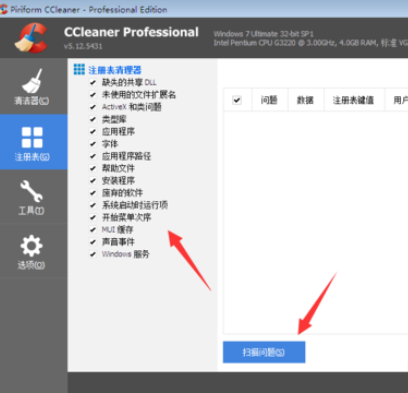
稍等片刻ccleaner便会为我们扫描出注册表当前存在的问题,选择好需要修复的问题然后点击右下角开始修复。
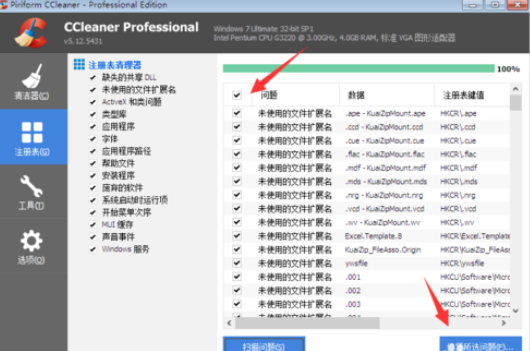
此时ccleaner会出现提示,是否备份对注册表的更改。这里小编建议大家选择是,因为文件不大,如果修复后出现问题还可以处理。
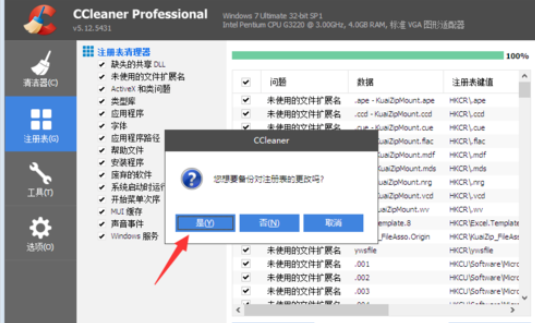
这时选择ccleaner备份的注册表文件,一般软件默认的文件夹就可以,这里大家可以改一下文件名,方便以后查找。
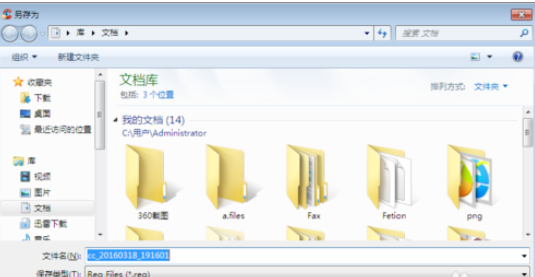
保存完以后大家就可以放心的点击ccleaner修复所有选定的问题了。
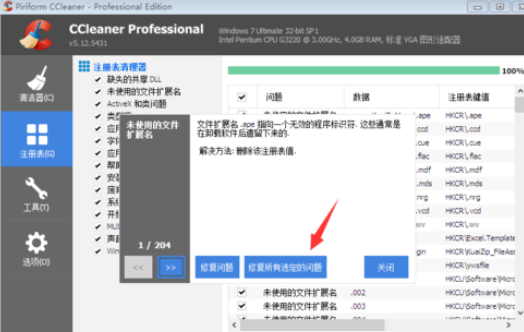
最后我们可以看到ccleaner删除注册表问题成功了,ccleaner比很多其它软件都要好用,小编用的是ccleaner中文版,ccleaner注册码请自己解决,建议购买正版软件。
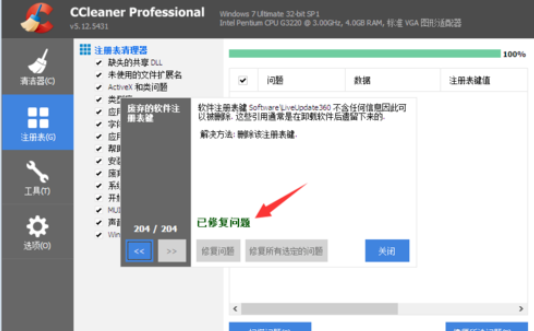
按照上文为各位讲述的ccleaner中删除注册表问题的具体操作步骤,你们应该都学会了吧!



 植物大战僵尸无尽版
植物大战僵尸无尽版 口袋妖怪绿宝石
口袋妖怪绿宝石 超凡先锋
超凡先锋 途游五子棋
途游五子棋 超级玛丽
超级玛丽 地牢求生
地牢求生 原神
原神 凹凸世界
凹凸世界 热血江湖
热血江湖 王牌战争
王牌战争 荒岛求生
荒岛求生 第五人格
第五人格 香肠派对
香肠派对 问道2手游
问道2手游




























